Les membres du personnel de C Ma Resa sont les membres de votre équipe qui travaillent directement avec vos clients pour fournir des services. Le plugin nécessite au moins un compte personnel par défaut pour fonctionner correctement. Les membres de l’équipe peuvent accéder à leurs calendriers individuels dans C Ma Resa via leurs comptes correspondants.
Créez et modifiez des membres du personnel depuis C Ma Resa > Membres du personnel .
L’ordre des membres du personnel dans votre formulaire de réservation
Pour organiser l’ordre des membres du personnel dans votre formulaire de réservation, cliquez sur le bouton Ordre des membres du personnel et utilisez le glisser-déposer pour définir l’ordre souhaité. Vous pouvez réorganiser cette liste à tout moment.
Paramètres du tableau
Cliquez sur l’icône en forme d’œil dans le coin supérieur droit de la page pour sélectionner les colonnes que vous souhaitez inclure dans le tableau Membres du personnel. Vous pouvez ensuite réorganiser les colonnes à l’aide de l’option glisser-déposer.
Pour améliorer la gestion, vous pouvez organiser les membres du personnel en catégories . Pour créer une catégorie, cliquez sur Catégories > Ajouter une catégorie. Chaque catégorie peut inclure une image ou une photo accompagnée d’une description. Ces informations peuvent être insérées dans les notifications en utilisant le code {staff_category_info}.
Propriétés des membres du personnel
Notez que tous les paramètres décrits ci-dessous sont disponibles avec C Ma Resa installé et activé. La version demo de C Ma Resa a des fonctionnalités limitées.
Nom et prénom
Visible par les clients pendant le processus de réservation.
Image
Vous pouvez afficher les images du personnel dans les notifications par e-mail et votre formulaire de réservation en utilisant le code {staff_photo} . Dans les formulaires de réservation modernes , les images du personnel sont automatiquement affichées.
Employés
Si vos employés sont enregistrés en tant qu’utilisateurs, vous pouvez les lier aux profils du personnel en choisissant dans le menu déroulant. Un utilisateur avec un rôle « Administrateur » aura accès aux calendriers et paramètres de tous les membres du personnel, tandis qu’un utilisateur avec un rôle différent n’aura accès qu’à son calendrier et paramètres personnels. Laisser ce champ vide empêchera le membre du personnel d’accéder au calendrier via le backend.
Pour ajouter un utilisateur, accédez à la section Utilisateurs du tableau de bord ou optez pour « Créer un utilisateur WordPress » dans la liste déroulante Utilisateur.
Déterminez le rôle attribué aux comptes d’utilisateur WordPress nouvellement créés pour le personnel dans Paramètres > Autorisations utilisateur > Nouveau rôle de compte du personnel .
Assurez-vous d’activer le modèle de notification des détails de connexion de l’utilisateur WordPress du nouveau membre du personnel dans les notifications par e-mail. Cela informera les membres du personnel de leurs informations de connexion utilisateur WordPress.
E-mail, téléphone, informations
Vous pouvez inclure les coordonnées du personnel telles que l’e-mail, le téléphone et des informations supplémentaires dans le formulaire de réservation ou les notifications des clients. L’adresse e-mail peut également servir aux notifications du personnel .
Vous pouvez ajouter plusieurs adresses e-mail pour un membre du personnel en les saisissant à la suite et en séparant chaque adresse par une virgule.
Pour intégrer la description du personnel dans votre formulaire de réservation en ligne, allez dans Apparence > Formulaire étape par étape > Pas de temps, cliquez sur le texte souligné pour le modifier et insérez le code {staff_info} dans votre contenu. Cela garantit que les détails pertinents sont affichés pendant le processus de réservation.
Couleur
L’attribution d’une couleur unique à chaque membre du personnel facilite la visualisation et la reconnaissance de leurs rendez-vous dans le calendrier Bookly, surtout si vous avez configuré le système pour coder par couleur les réservations par personnel . Cette distinction visuelle améliore la clarté de votre planning et permet une identification rapide des rendez-vous de chaque membre du personnel.
Visibilité
Choisir l’option de visibilité « Privée » signifie que le membre du personnel n’apparaîtra pas dans la liste des employés disponibles lors de la première étape du processus de réservation des clients. Cependant, en tant qu’administrateur, vous pourrez toujours ajouter des rendez-vous avec ce membre du personnel dans le calendrier principal. Ce paramètre est utile lorsque vous avez du personnel interne ou des membres spécifiques de l’équipe qui ne sont pas destinés à la sélection publique pendant le processus de réservation.
Catégorie
L’attribution d’une catégorie à un membre du personnel est réservée à un usage interne et n’est pas visible pour les clients sur le formulaire de réservation frontal, à l’exception de la conception du formulaire de réservation du personnel . Cette catégorisation aide à mieux organiser et gérer les membres de votre personnel au sein de C Ma Resa .
Modes de paiement disponibles
Vous pouvez choisir un mode de paiement personnalisé disponible pour ce personnel uniquement. Par exemple, vous pouvez désactiver l’option de paiement local pour les employés qui proposent des rendez-vous virtuels .
Limiter les heures de travail par jour
Permet de limiter le temps total occupé par les réservations dans la journée pour un membre du personnel.
Flux ICalendrier
Si cette option est activée, vous pouvez obtenir l’URL des rendez-vous d’un membre du personnel et l’utiliser dans d’autres calendriers.
Intégration de Zoom
Si vous organisez des réunions en ligne , vous pouvez choisir ici si vous souhaitez utiliser un compte personnel par défaut ou personnel pour la vidéoconférence.
Intégration de Google Agenda
Si vous souhaitez intégrer Bookly à Google Calendar , vous pouvez choisir de synchroniser ou non les rendez-vous de ce membre du personnel.
Fuseau horaire
L’horaire du membre du personnel sera considéré comme étant dans le fuseau horaire sélectionné. Ce fuseau horaire sera également utilisé pour les dates et heures dans les notifications envoyées au membre du personnel.
Prestations de service
Choisissez tout s’ils peuvent proposer toutes sortes de rendez-vous, ou associez-les à quelques-uns seulement. Vous pouvez remplacer le prix du service par défaut pour des membres spécifiques du personnel.
Horaire et jours de congé
Par défaut, tout le monde a le même planning que l’ensemble de l’entreprise . Chaque membre du personnel peut avoir ses jours, horaires et pauses de travail individuels, ainsi que ses jours fériés.
Vous pouvez archiver les membres du personnel sans supprimer leur historique de rendez-vous ni perdre les données qui leur sont associées. Les membres du personnel archivés seront masqués de la liste des prestataires de services et dans le calendrier C Ma Resa.
Pour filtrer les membres du personnel archivés dans une liste, cliquez sur Afficher les fichiers archivés en haut de la liste.
Pour désarchiver des membres du personnel, cliquez sur Modifier , modifiez la visibilité sur publique/privée, puis cliquez sur Enregistrer.